ROG 遊戲中心未開放:8 個主要修復方法
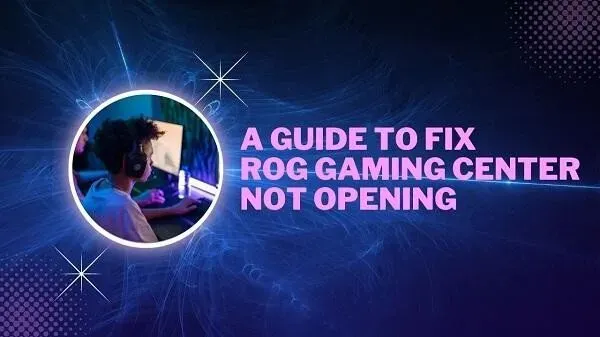
你的ROG遊戲中心也打不開嗎?你並不孤單。近年來,這個問題變得相當普遍。最新更新後,您可能會遇到這些問題。
畢竟,ROG Gaming Center 只是一個實用應用程序。但這也意味著問題可以得到解決。與我們一起,您可以找到一切問題的解決方案。話雖如此,讓我們找出有關該錯誤的所有信息。
本指南將向您展示如何解決該問題、其原因以及其他常見問題。對你的閱讀會有幫助。那麼讓我們開始吧:
ROG Game Center 無法在 Windows PC 上運行的原因
玩家國度 (ROG) 是華碩的性能部門。它們提高了筆記本電腦、個人電腦甚至移動電話的性能。他們致力於為您提供最佳的遊戲體驗和性能。
他們的 ROG 遊戲中心為您帶來最好的實用工具。它將幫助您自定義遊戲配置文件、提高電腦性能等等。可以將其想像為當今智能手機上常見的遊戲模式。
與任何其他應用程序軟件一樣,它很容易出現錯誤和問題。最煩人的問題之一是 ROG 遊戲中心無法打開。造成這種情況的原因可能有很多。
這四種是常見的:
1. 驅動程序問題
遊戲中心管理系統的各種遊戲設備。這可能會影響 CPU 風扇、無線控制、外圍設備、顯示適配器等。
因此,您需要確保這些驅動程序是最新的。否則,您很容易遇到問題。
驅動程序對於通過軟件操作硬件設備至關重要。如果驅動程序有問題,遲早您會遇到一些問題。
2.安裝程序可能出現故障
不正確的下載或安裝可能會導致許多兼容性問題。這很可能是存儲問題。如果您沒有正確的存儲或故障安全安裝,您可能會遇到問題。
無論您多麼頻繁地單擊此桌面圖標,它都不起作用。因此,您可能需要進行另一次安裝。
3.需要管理員權限
有時,各種功能可能需要額外的權限。如您所知,該工具控制您的鼠標和其他設備。所以,他想要管理員權限也是很正常的事情。這是一個維護工具,不需要任何限制。
例如,控制風扇速度或其他。因此,您必須授予它此權限。否則,您的 ROG 甚至可能無法打開。即使打開,也可能無法以最佳狀態運行。
4. Microsoft Defender 或防病毒干擾
許多第三方應用程序可能會干擾遊戲中心。但防御者或防病毒軟件可以直接干預。畢竟,他們有權做很多事情。
他們可能將 ROG 遊戲中心誤認為是異物。或者威脅你的系統的東西。因此,他可能會被封鎖或隔離。
所以你可能想看看這個部門。
ROG遊戲中心打不開如何解決?
- 使用 ROG Gaming Center 的管理員權限
- 更新 ROG 遊戲中心軟件
- 更新您的顯卡驅動程序
- 重新安裝顯卡驅動程序
- 重新安裝 ROG 遊戲中心。
- 添加 ROG 作為 Windows Defender 的例外
- 禁用或卸載防病毒軟件
- 更新您的 Windows
1. 使用 ROG Gaming Center 的管理員權限。
如前所述,授予 ROG Game Center 管理員權限可以解決此問題。在嘗試任何其他解決方案之前,請務必嘗試:
- 首先,在桌面上找到 ROG Game Center 快捷方式。如果找不到它,請轉到開始菜單搜索欄並輸入名稱。
- 右鍵單擊快捷方式並選擇“打開文件位置”選項。這將直接帶您進入該文件夾。
- 這將是驅動器 C > Program Files (x86) > ROG Gaming Center。磁盤名稱可能會有所不同,具體取決於操作系統的安裝位置。
- 當文件夾打開時,在列表中查找“Main Executable”。您可以使用右上角的搜索欄。
- 如果需要,請使用上下文菜單 – 右鍵單擊該設置並打開“屬性”。
- 在那裡,更改文件夾並轉到“兼容性”選項卡。
- 在選項中,您將找到“以管理員身份運行此程序”。選中它旁邊的框。
- 然後單擊“應用”,然後單擊“確定”。之後,您可以嘗試重新啟動 ROG Gaming Center。
- 看看這是否可以解決問題並且 ROG Game Center 是否可以打開或工作。
2. 更新ROG遊戲中心軟件。
通常問題可能是更新。如果您的 ROG 遊戲中心過時,性能可能會受到影響。可能存在您沒有意識到的錯誤。
您的 Microsoft Windows 最近更新了嗎?ROG 問題在 Windows 11 上很常見。因此,您可能需要確保安裝了最新版本。
- 請勿使用軟件工具的內置命令來安裝更新。
- 訪問華碩官網下載。
- 您可以準確搜索您要查找的內容。
- 請務必下載最新版本的 ROG Gaming Center。
- 然後使用控制面板並轉到程序文件。從那裡,您可以卸載 ROG Game Center。
- 您還可以導航到文件夾來執行此操作。
- 卸載後,使用最新下載的安裝程序。
- 確保有足夠的空間。
- 耐心等待,不要中斷,下載軟件。
- 運行它,看看它是否有效。
3. 更新顯卡和其他設備的驅動程序。
ROG 無法工作的主要原因之一是驅動程序問題。如您所知,它控制 PC 的各個組件。它還管理外圍設備、鍵盤、鼠標等。
因此,您必須確保安裝了最新且最兼容的驅動程序。為此,您可能需要執行以下操作:
- 首先,轉到開始菜單並蒐索設備管理器。’
- 選擇驅動程序類別之一,例如顯示驅動程序。
- 展開它,然後右鍵單擊相應的驅動程序。
- 轉到“屬性”,然後轉到“驅動程序”選項卡。
- 在那裡您可以找到駕駛員的各種控制裝置。
- 可以選擇升級驅動器,但您也可以選擇回滾。您可以禁用該驅動程序或將其卸載。
- 檢查驅動程序更新並讓電腦自動搜索並安裝。
- 如果找不到驅動程序,您可以訪問相應製造商的網站。例如,如果您有 HP 鼠標,請訪問 HP 官方驅動程序網站。然後用鼠標找到光盤並安裝。
- 對所有相關驅動程序重複此過程。
- 檢查顯示器、鼠標和鍵盤適配器。不要忘記檢查您的音頻和音頻相關的驅動程序。
- 完成此操作後,重新啟動計算機。看看這是否可以解決問題。
- 如果沒有,您可以回滾驅動程序。
4. 重新安裝顯卡驅動程序。
您也可以嘗試重新安裝驅動程序。它遵循與更新驅動程序相同的過程。
- 選擇“卸載”選項,而不是“更新”驅動程序選項。這將從您的列表中刪除該驅動程序。
- 請注意,如果您沒有安裝備份驅動程序,這可能會導致問題。
- 無論哪種方式,請繼續並重新啟動計算機。它將自動下載鍵盤、鼠標和其他設備的驅動程序。
- 您也可以訪問官方網站,就像最後一個選項一樣。然後您可以下載最新的驅動程序。看看這是否可以幫助您解決問題。
5. 重新安裝 ROG 遊戲中心。
如前所述,安裝常常達不到標準。如果您遇到問題或出現一些中斷,安裝可能會損壞。
存儲或最新更新也可能存在問題。因此,最好進行全新安裝。按著這些次序:
- 首先,再次按 Windows 鍵。
- 找到應用程序和功能選項並將其打開。
- 接下來,找到 ROG 遊戲中心。
- 如果找到它,請單擊它並選擇“刪除”按鈕。
- 如果在那裡找不到它,請再次使用 Windows 鍵。找到控制面板。
- 轉到舊的“添加/刪除”程序。看看是否可以在那裡找到 ROG 遊戲中心。
- 您可以繼續將其從那裡刪除。
- 您所要做的就是按照屏幕上的說明進行操作。
- 之後,重新啟動您的電腦。現在繼續檢查您的程序文件和其他目錄。查看所有文件和文件夾是否都消失了。
- 如果是這樣,請務必卸載與其關聯的驅動程序。
- 之後,您就可以從官方網站下載ROG Gaming Center 。確保這是最新版本。
- 然後重新安裝與其關聯的所有驅動程序。
- 看看這是否可以解決問題。
6. 添加 ROG 作為 Windows Defender 的例外。
Windows Defender 是您唯一需要的安全工具。如果您使用它,則不必太擔心。但如果它阻止了 ROG Game Center,您需要做一些事情。
因此,要解決此問題,請按照下列步驟操作:
- 導航到任務欄上的搜索欄。您也可以按 Windows 鍵。
- 類型:防禦病毒和威脅。當結果出現時,單擊它將其打開。
- 然後,在“病毒和威脅防護設置”下,選擇“管理設置”。
- 查找“添加或刪除排除項”選項。
- 然後轉到“例外”選項卡並單擊“添加例外”。
- 請務必導航至 ROG Gaming Center 的安裝文件夾(目錄)。
- 從那裡開始,將其添加到例外中。
7. 禁用或卸載防病毒軟件
如前所述,如果您使用第三方防病毒軟件,則應將其卸載,因為 Windows Defender 是自我維持的。在眾多免費安全工具中,這是您可以要求的最佳保護。
但如果您有像 Avast 這樣的付費保護,您可能不想刪除這個工具。相反,您可以使用他們的專用指南將程序(ROG Game Center)置於例外狀態。
如果沒有,那麼您可以禁用防病毒軟件。不要永久禁用它;每次使用 ROG Gaming Center 時都這樣做即可。這將允許您在保持安全的情況下運行該工具。
如果您致力於安全,您還可以在每次重新啟用後運行快速掃描。
目前,我們不會提供有關將 ROG 添加到例外或禁用防病毒軟件的說明。這是因為每個防病毒軟件都有自己的用戶界面和單獨的指令。
如果我們把它們全部覆蓋,你就會永遠被困在這裡。因此,請參閱防病毒手冊。
8. 更新Windows
更新操作系統是您可以為 PC 做的最好的事情之一。也就是說,只要其他服務提供商能夠跟上。
這將解決您的大部分錯誤、崩潰和問題。在極少數情況下,這也可能會帶來問題。例如,它可能使以前的應用程序或工具不兼容。
在第二種情況下,如果需要該工具,您應該卸載並回滾更新。否則,如果您始終更新它們將會很有幫助。
如何更新Windows操作系統?按著這些次序:
- 繼續並打開 ASUS Windows PC 的“設置”。為此,請右鍵單擊屏幕左下角的 Windows 圖標。
- 從列表中選擇設置。
- 然後尋找更新和安全選項。完成此操作後,請轉到“Windows 更新”選項卡。
- 在那裡您可以選擇檢查更新。看看是否有效。
- 如果有最新更新,請單擊“立即安裝”。
- 如果沒有更新,則您擁有最新版本。
- 現在去看看你是否已經解決了 ROG 的問題。
- 如果沒有,您可以隨時回滾更新。它位於恢復中的同一更新和安全部分。
- 您將找到恢復以前版本的選項。
最後的手段 – 聯繫華碩遊戲中心官方支持
所有解決方案都不起作用?那麼是時候帶上大槍了。作為最後的手段,請聯繫您的華碩授權服務提供商。
也許他們可以幫助您獲得所有答案和最佳解決方案。
有時問題可能出在硬件或某些組件上。因此,訪問服務中心會有所幫助。
無論如何,如果您需要他們的幫助,您應該聯繫他們。
其他類似ROG遊戲中心打不開的問題
對於華碩 Windows PC 或筆記本電腦用戶來說,還有一些其他與 ROG 相關的問題。因此,我們對它們進行了簡化並在下面列出。他們沒有廣泛的解決方案。
我們只是想給你一些建議。因為這些問題都可能與 ROG Game Center 無法打開或無法工作有關。
因此,您可以使用上述任何解決方案來解決它們:
1. ROG 遊戲中心風扇控制不起作用
要解決此問題,您可能需要安裝最新的風扇驅動程序。您還可以下載華碩鍵盤熱鍵工具和軟件。這可以幫助您解決問題並更好地控制風扇速度。
2. 華碩鍵盤熱鍵不起作用
嘗試使用我的華碩看看是否可以解決問題。如果沒有,則更新驅動程序。您可能需要更新鍵盤驅動程序。如果這些都不起作用,請重新安裝驅動程序。
3. ROG按鈕不起作用(G14)
問題出在執行上。這可能是由於防病毒軟件或 Windows Defender 造成的。因此,請使用能讓 ROG 通過它們的解決方案。如果沒有,那麼您可以嘗試授予管理員權限。這應該可以解決問題。
4. ROG 遊戲中心 Turbo Gear 不工作
增加設置中的內存頻率和核心頻率的值。看看這是否可以解決問題。
如果沒有,請檢查最新更新。通常問題是從新的更新開始的。
5.ROG遊戲中心不顯示溫度
在這種情況下,最好的選擇是重新安裝 ROG Game Center。您也可以嘗試更新。如果這些都不起作用,請回滾系統以查看是否對您有幫助。
6.華碩ROG遊戲中心的外部干擾
解決此問題的唯一方法是優先考慮 ASUS ROG Game Center 或卸載應用程序。
您可以嘗試通過一次關閉並使用一個應用程序來突出顯示應用程序。這將使您能夠找到有問題的問題。
結論 – 華碩 ROG 遊戲中心無法打開
現在您可以先修復 ROG 遊戲了。現在您知道如何從“常規”選項卡轉到 ROG Gaming Center 安裝文件夾來修復此問題。如果遇到任何問題,您就會知道該怎麼做。
ROG Gaming Center是華碩電腦的必備工具。這增強了遊戲體驗和性能。如果您擁有最新的硬件,這應該不是問題。
它總是提醒我們確保我們沒有過時的系統。否則,您的遊戲中心將無法工作。話雖如此,繼續享受吧。玩得開心!
常問問題
如何打開或訪問 ROG Gaming Center?
您將在桌面上找到快捷方式圖標。如果您在那裡找不到它,它將位於任務欄上。您還可以在遊戲中心的安裝文件夾中找到快捷方式。您可以從任何這些位置運行它們。
為什麼ROG遊戲中心打不開?
問題可能是更新或您的系統需要回滾。通常這可能是驅動程序問題。但在嘗試任何操作之前,請嘗試更新您的遊戲中心。嘗試重新安裝它。全新安裝是解決問題的最佳方法之一。
ROG和華碩是同一家公司嗎?
Republic Of Gamer (ROG) 是華碩的子公司,專為遊戲和生產力而設計。雖然它是華碩公司的一部分,但它主要專注於遊戲。
Windows 支持 ROG 遊戲中心嗎?
ROG 遊戲中心支持應該不是問題。如果您有華碩 PC 或筆記本電腦,則不會有任何問題。如果您遇到任何問題,請務必聯繫支持人員。
發佈留言